大家好,相信大家有可能是因为工作或一个空间目录里比较多项目等原因被迫新建一个工作空间,那也意味着得回到解放前(默认配置)了,作者也是新建过几次实在受不了,便写了这样一篇,希望帮到各位
常见配置
1.工作空间,项目,静态文本等的编码
2.字体大小格式
3.导航栏包的展示结构
4.代码和注释的风格
5.jdk环境
6.代码背景,关键字等的颜色配置
7.自动补全辅助配置
8.new列表的选项设置
9.tomcat配置及控制台显示
一.编码格式
1.工作空间编码
》菜单栏找到Window --> Preferences
》如图:
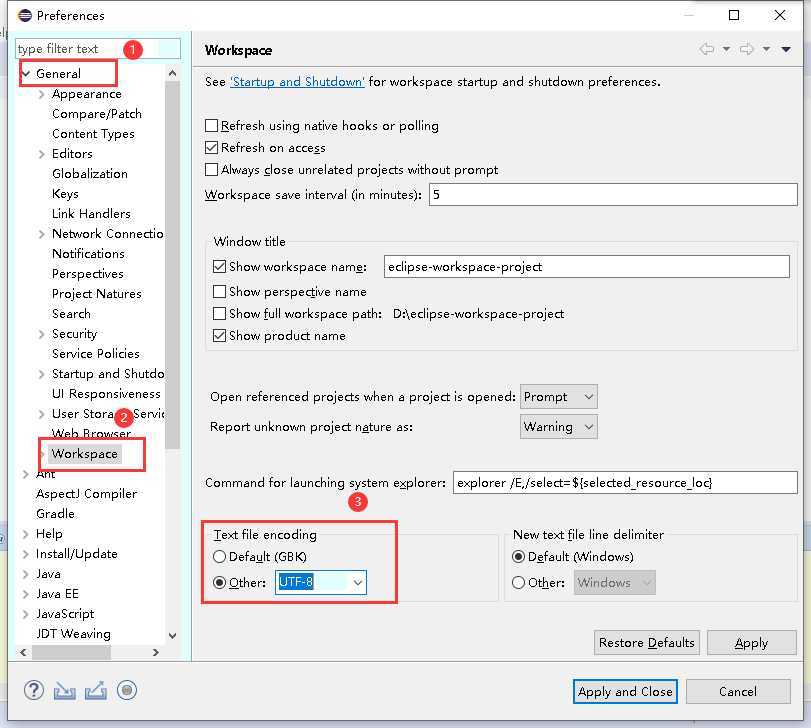
2.项目编码
》右键项目,选择最后一行Properties
》如图:
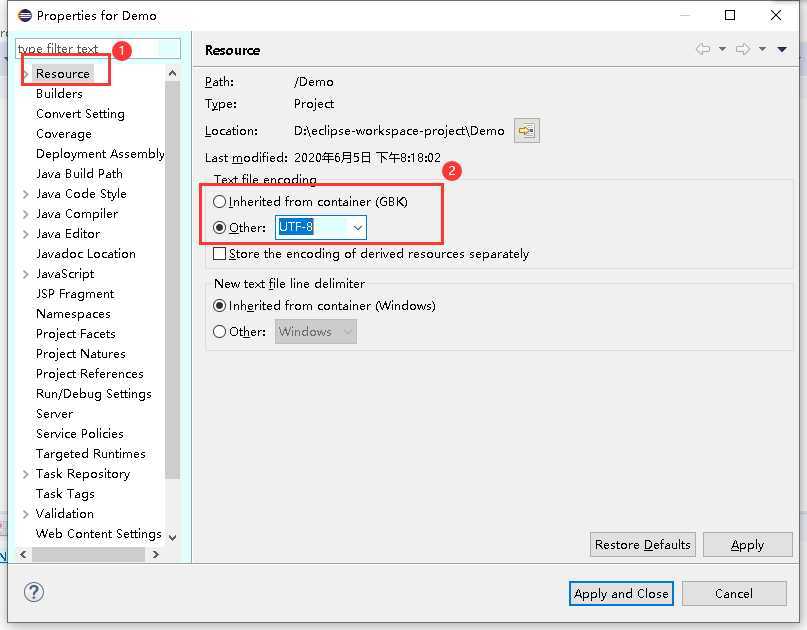
3.静态文本以及properties文件等的编码
》菜单栏找到Window --> Preferences
》如图:
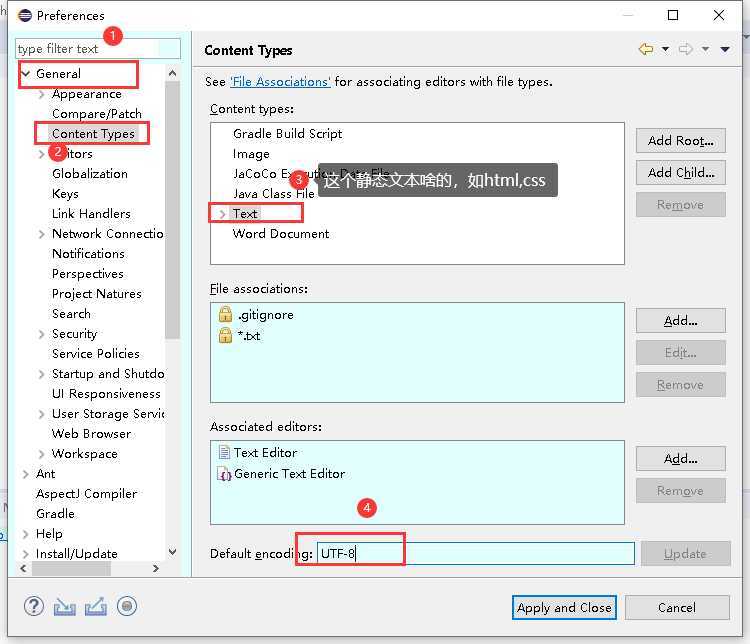
二.字体大小,样式等
》如图:
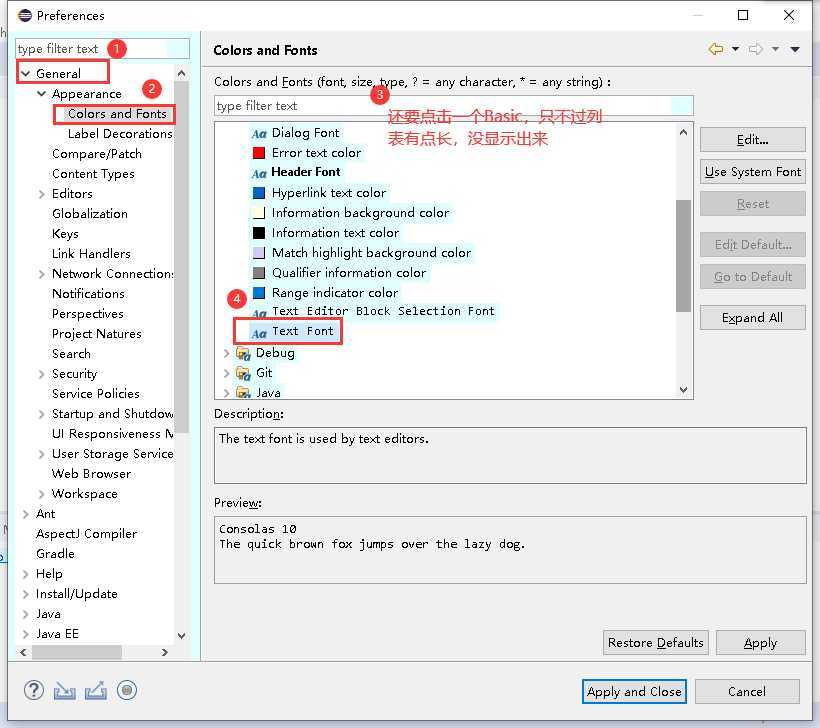
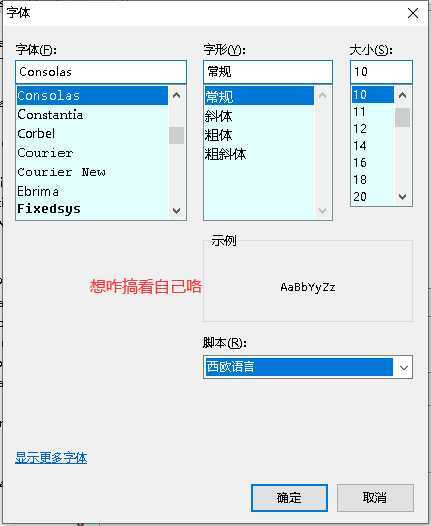
三.导航栏包的展示结构
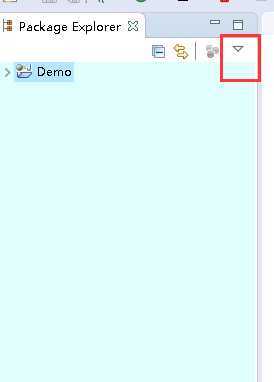
选择Package presentation--> Hierarchical
四.代码和注释的风格
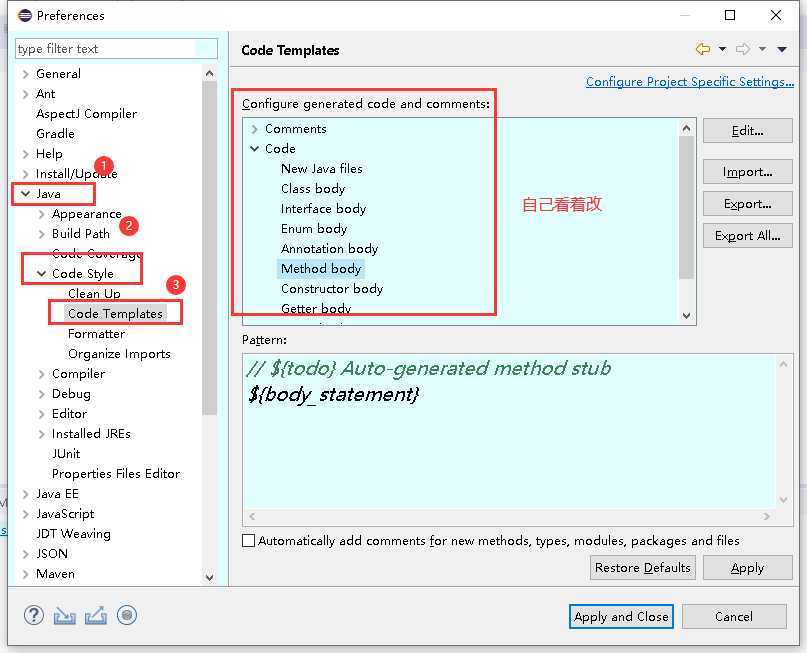
五.jdk环境
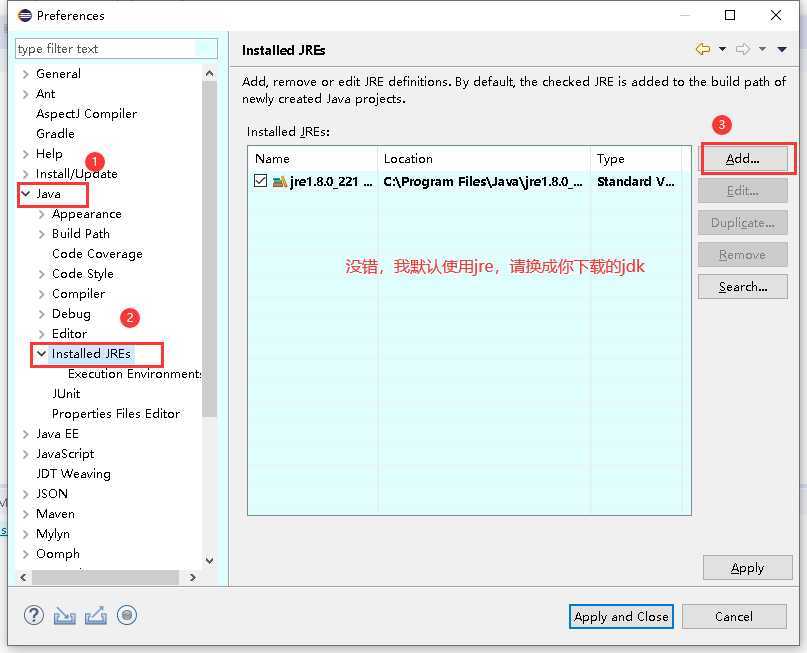
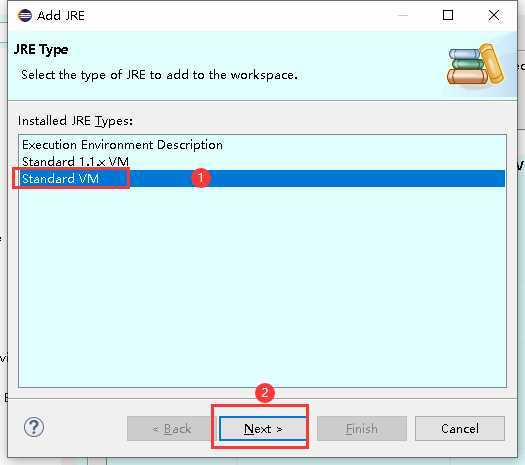
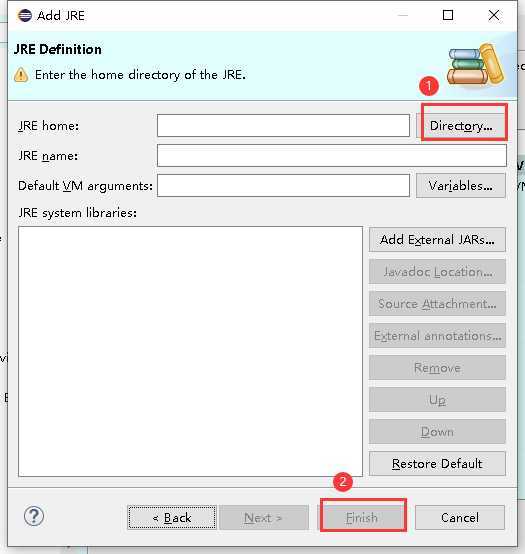
六.代码背景,关键字等的颜色配置
代码背景色设置:
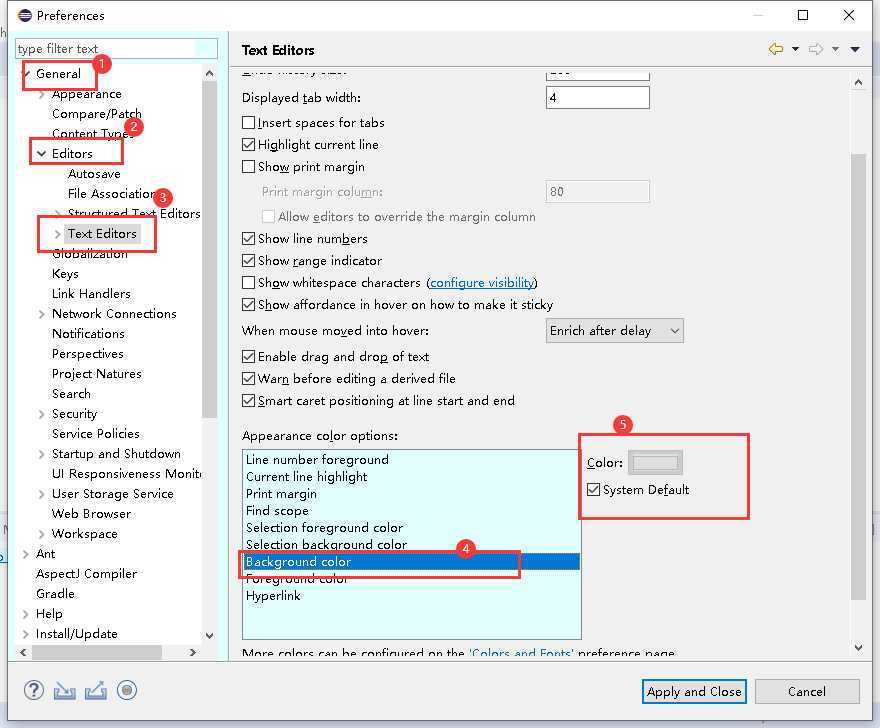
关键字和文档注释等的颜色设置:
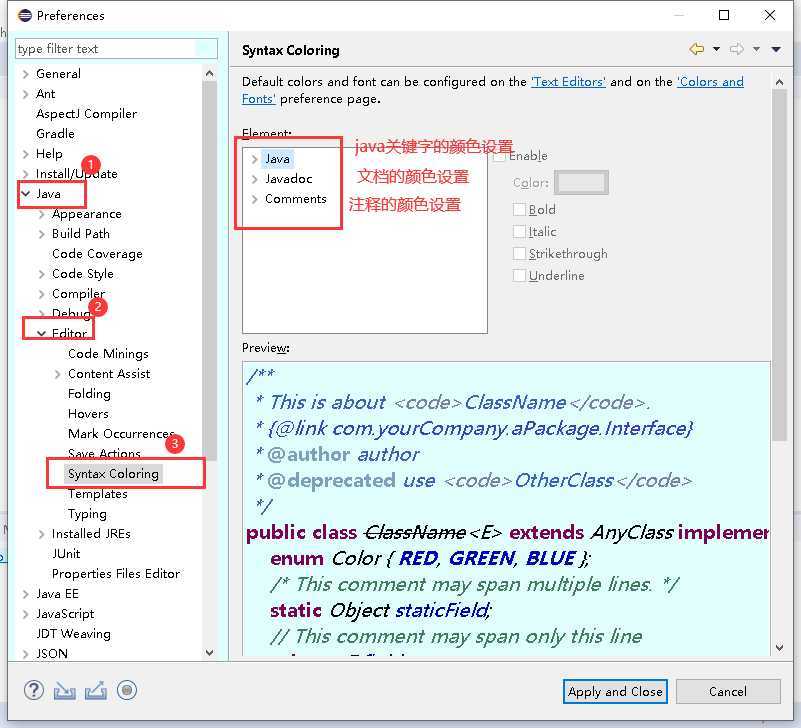
七.自动补全辅助配置
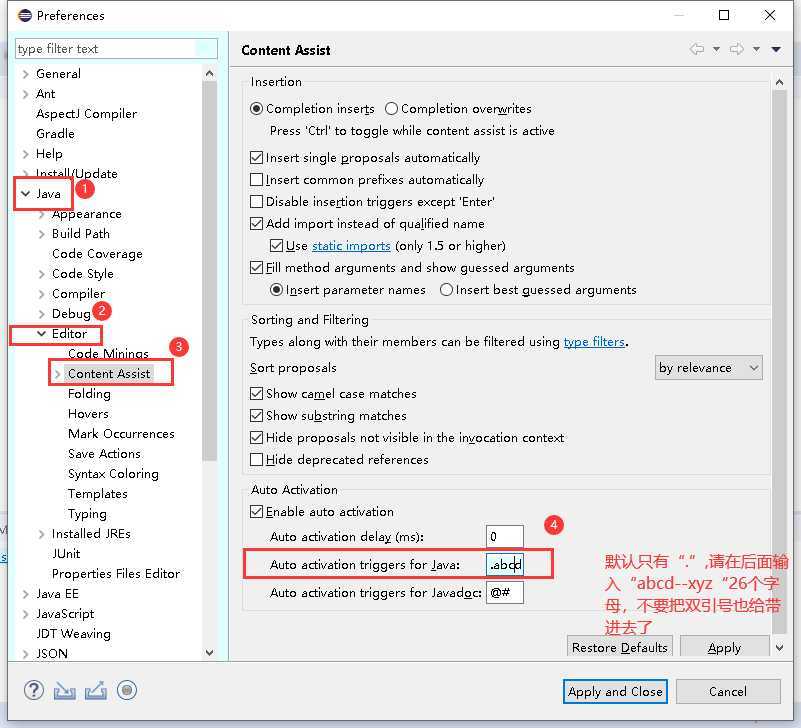
八.new列表的选项设置
这个我得说一下,有时候创建java工程,web工程等时不太方便,下面教大家如何设置:
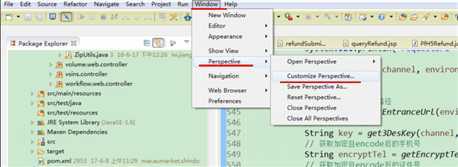
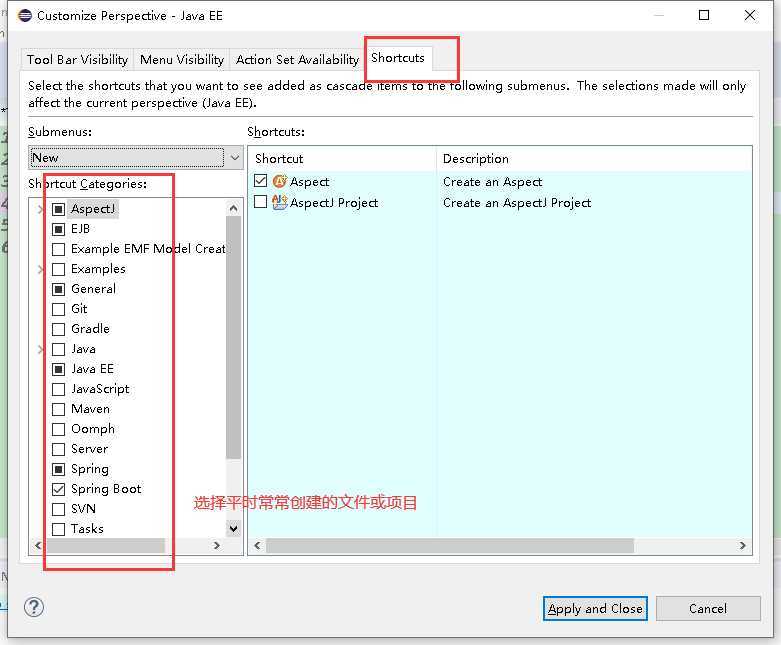
九.tomcat配置及控制台显示
》tomcat的配置
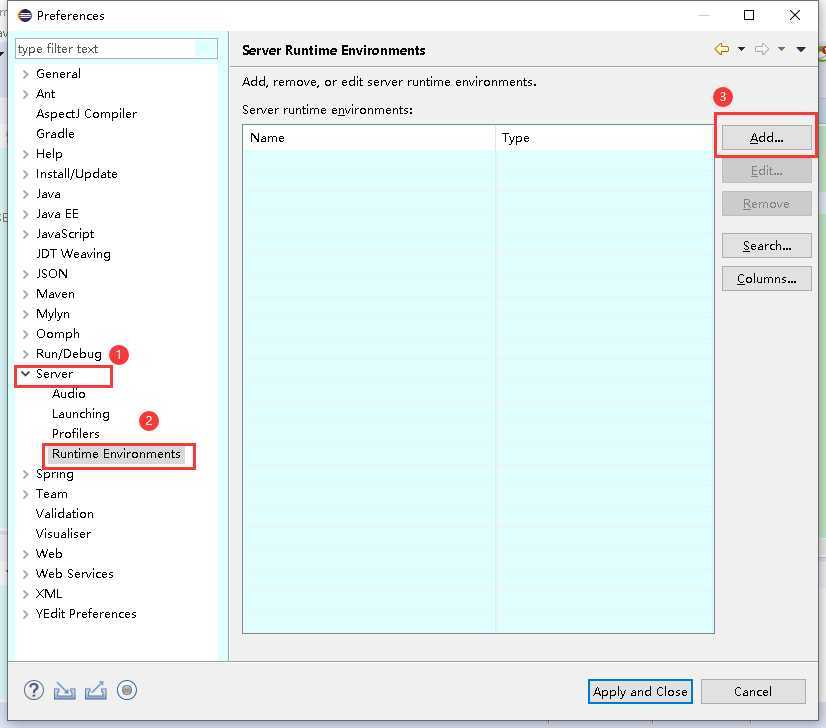
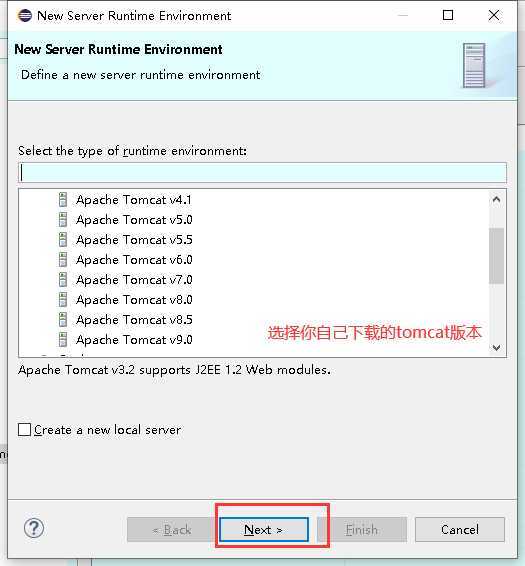
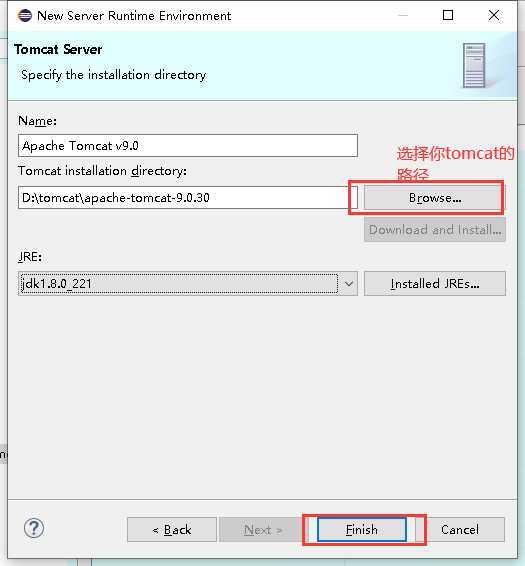
》tomcat添加到我们的控制台

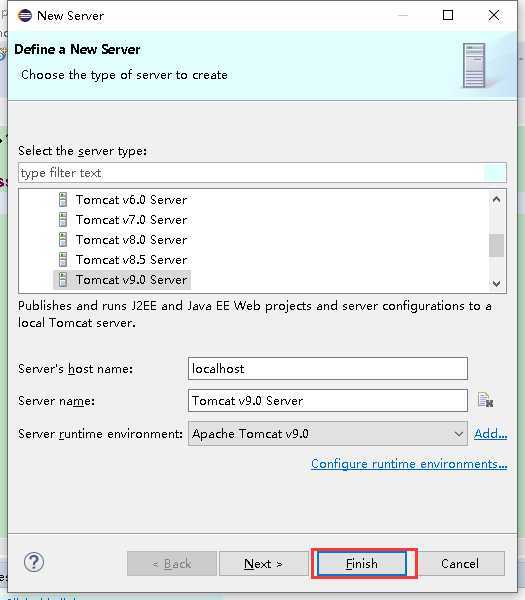

》重点来了,eclipse不像MyEclipse默认将项目部署到tomcat安装目录下的webapps中,而默认部署到工作目录下 的.metadata\.plugins\org.eclipse.wst.server.core\tmp1\wtpwebapps中,tmp1文件夹里面存放着该项目的信息。现在教你们默认部署到tomcat安装目录下的webapps中
1.先把tomcat给停了
2.把部署到tomcat中的项目全部移除
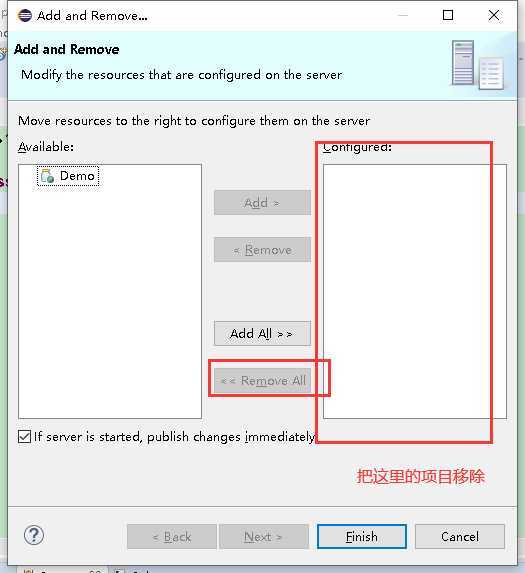
3.清理tomcat,下图的tomcat进行右键-->Clean

4.打开tomcat修改界面(open),如3
5.在修改界面,修改了两样东西,如图:
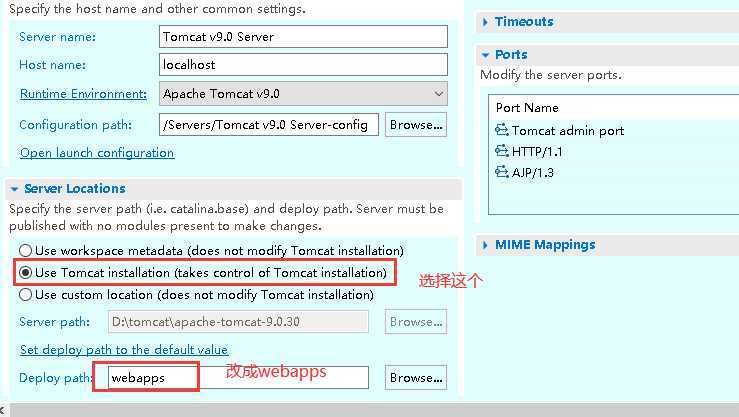
原文:https://www.cnblogs.com/ibcdwx/p/13052884.html